
LVM (Logical Volume Manager) - operációs rendszer alrendszer Linux, lehetővé téve a fizikai merevlemez vagy a különböző merevlemezek különböző területeinek egyetlen logikai kötetként történő használatát. Az LVM be van építve a Linux kernelbe, és eszközleképező alapján valósul meg.
Az LVM fő előnyei a magas szintű absztrakció a fizikai lemezektől, a rugalmasság és a méretezhetőség. Átméretezheti a logikai kötet menet közben, hozzáadhat (és törölhet) új lemezeket. Az LVM kötetek támogatják a folyamatos pillanatfelvételt és a csíkokat (az adatok rétegezése több lemez között a teljesítmény növelése érdekében).
Ebben a cikkben példaként szemléljük az LVM partíciók használatát a Linux CentOS 8 használatával, bemutatjuk a két lemez egy LVM csoportba történő kombinálásának folyamatát, megtudhatja, hogyan lehet csoportokat létrehozni, köteteket telepíteni, bővíteni és LVM partíciók méretét csökkenteni.
Tartalom:
- Az lvm2 segédprogram telepítése
- LVM partíciók létrehozása
- LVM: fájlrendszer létrehozása, logikai kötet beillesztése
- Növelje az LVM logikai kötetét
- Az LVM mennyiség csökkentése
- LVM csoportok és kötetek eltávolítása
- Hozzon létre tükrözött LVM köteteket
Mindenekelőtt meg kell értenie az LVM lemez absztrakcióinak szintjét.
- Fizikai térfogat (PV) - fizikai szint. A fizikai lemezeket az LVM-ben való használatra inicializálják.
- Volume Group (VG) - kötetcsoport szint. Az inicializált lemezeket logikai csoportokká egyesítik a névvel.
- Logikai kötet (LV) - létrehoz egy logikai kötetet a kötetcsoporton, amely a fájlrendszert és az adatokat tárolja.

Az lvm2 segédprogram telepítése
Az induláshoz LVM, telepíteni kell a segédprogramot LVM2. Futtassa a következő parancsokat:
apt-get install lvm2 - Ubuntu, Mint, Debian számára
yum install lvm2 - a Centos, a Red-Hat, a Fedora számára
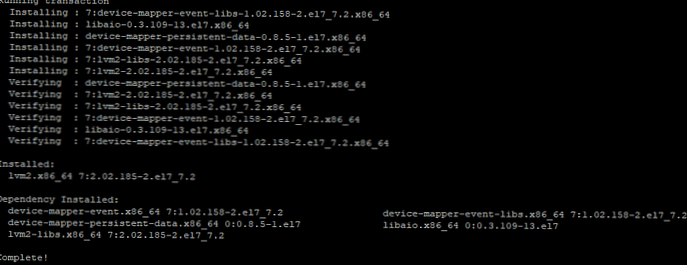
A Linux különböző verzióiban csak az lvm2 segédprogram telepítésének módja (yum / dnf vagy apt-get segítségével történő telepítés) különbözik, további parancsok a LVM, ugyanazok.
LVM partíciók létrehozása
Tehát van egy KVM virtuális gépünk, amelyhez két további lemez csatlakozik. A következő paranccsal ellenőrizze, hogy elérhetőek-e a rendszeren:
fdisk -l
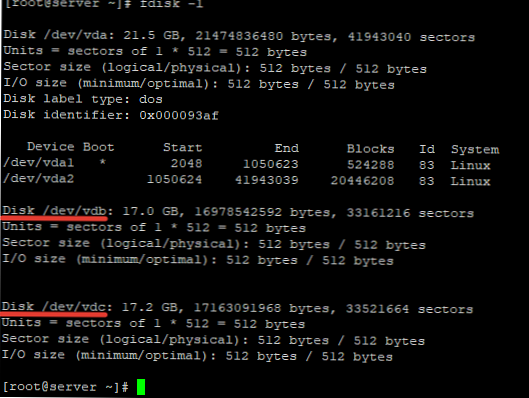
Mint láthatja, két lemezem elérhető / dev / vdb és / dev / vdc.
Amikor beállít LVM használja a virtuális vagy fizikai kiszolgálón a lemezes címkézést.
Lemezek elérhetővé tétele LVM, ezeket meg kell jelölni (inicializálni) a segédprogrammal pvcreate:
pvcreate / dev / vdb / dev / vdc
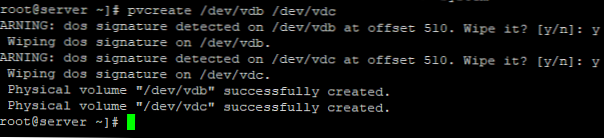
Most, hogy megbizonyosodjunk arról, hogy ezek a meghajtók felhasználhatók-e LVM, Írja be a parancsot pvdisplay:
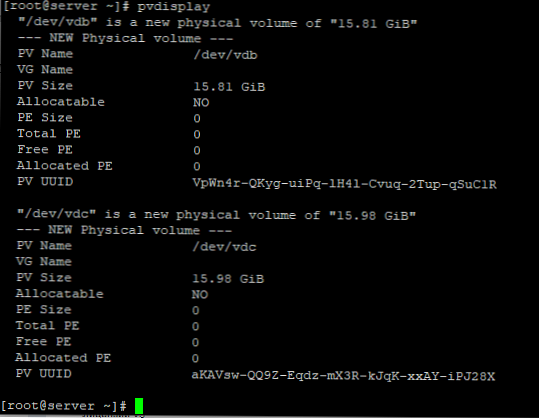
Mint láthatja, mindkét lemez megjelenik. Az elemeket a parancs kimenete alapján elemezzük:
- PV név - lemez vagy partíció neve
- VG név - a kötetcsoport, amelyhez ez a lemez tartozik (még nem hozunk létre csoportot)
- PV méret - lemezméret vagy méret
- Elosztható - csoportok szerinti megoszlás. Esetünkben nem volt eloszlás, ezért NEM
- PE méret - a fizikai fragmentum mérete. Ha a lemezt egyetlen csoporthoz sem adják hozzá, akkor az érték mindig 0 lesz
- Teljes PE - a fizikai fragmentumok száma
- Ingyenes PE - a szabad fizikai fragmentumok száma
- Elosztott PE - elosztott töredékek
- PV UUID - szakasz azonosító
Parancs segítségével pvscan lemezeket szkennelhet PV-re.
A következő lépés egy kötetcsoport létrehozása. A parancs segítségével hozhat létre kötetcsoportokat. vgcreate. A korábban megjelölt lemezek egyesítéséhez a következő parancsot használjuk:# vgcreate teszt / dev / vdb / dev / vdc
A „teszt” kötetcsoport létrehozása sikeresen megtörtént
Az eredmény ellenőrzéséhez írja be vgdisplay:
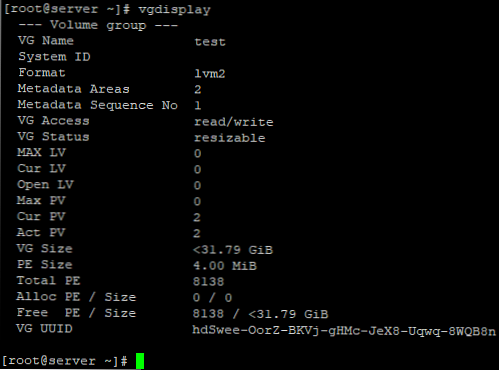
Mint láthatja, a lemezek csoportosítva vannak teszt és Vg méret a teljes lemezméretet mutatja.
A csoport felsorolásából származó információkat elemezzük vgdisplay:
- VG név - kötetcsoport, amelyhez ez a lemez tartozik.
- Formátum - az lvm alrendszer verziója, amelyet a csoport létrehozásához használunk (esetünkben a 2. verzió)
- Metaadat-területek - metaadat-terület
- VG hozzáférés - a logikai kötetcsoport hozzáférési szintje
- VG méret - a csoportba tartozó lemezek teljes mennyisége
- PE méret - a fizikai fragmentum mérete
- Alloc PE / méret - elosztott terület (a fragmentumok száma és térfogata)
- VG UUID - csoport azonosító
Miután létrehoztuk a lemezek közös csoportját, létrehozhatunk egy logikai kötetet ezen a csoporton. Kötet létrehozásakor használja a parancsot lvcreate.
Egy adott méret és név logikai kötetének létrehozásához a csoportban használja a következő parancsot:
# lvcreate -L 5G teszt
Létrehozva az "lvol0" logikai kötet.
Amint az a listából látható, a csoportban teszt egy logikai kötet nevű lvol0 és 5G méretű.
Ha saját maga akar beállítani egy nevet, használja a zászlót -n:
# lvcreate -L 5G -n test1 teszt
Létrehozva a "test1" logikai kötet
Néhány példa különböző méretű logikai kötetek létrehozására:
lvcreate -l 40% -os VG-teszt - A csoport lemezterületének 40% -a teszt
lvcreate -l 100% INGYENES teszt - használja az összes csoportmentes helyet teszt
A logikai kötetre vonatkozó információk megjelenítéséhez használja lvdisplay:
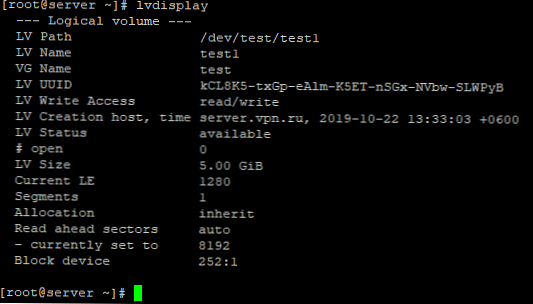
A következő parancs felsorolását is elemezzük:
- LV út - a logikai kötet eszközéhez vezető út (lemezre vagy partícióra)
- LV név - a logikai kötet neve
- VG név - kötetcsoport neve
- LV UUID - logikai kötet azonosító
- LV Write Access - a logikai kötet hozzáférési szintje
- LV létrehozási host, idő - host információ, a logikai kötet létrehozásának dátuma
- LV méret - a logikai kötet által használható lemezméret
- Jelenlegi LE - a logikai töredékek száma
LVM: fájlrendszer létrehozása, logikai kötet beillesztése
A logikai köteten fájlrendszer létrehozásához használja a segédprogramot mkfs:
Hozza létre az ext4 fájlrendszert az LVM köteten:
mkfs.ext4 / dev / test / test1
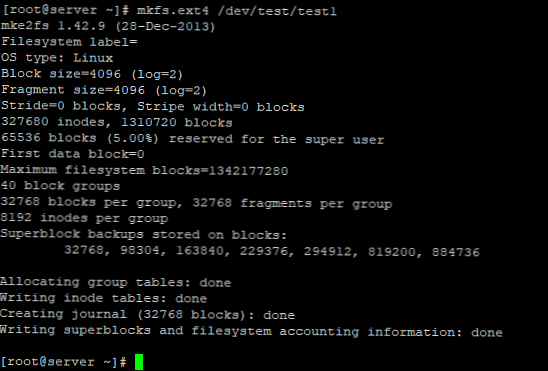
A fájlrendszert hibák nélkül hozták létre..
Most hozzon létre egy tesztkönyvtárat, és csatolja a logikai kötetet ehhez a könyvtárhoz:
# mkdir / var / www / home
# mount / dev / test / test1 / var / www / home /
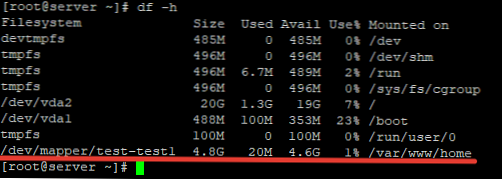
Mint láthatja, minden hiba nélkül ment, és most a könyvtár található / var / www / home külön szakaszként létezik.
Ahhoz, hogy a logikai kötet telepítéskor telepítésre kerüljön, hozzá kell adnia fstab és rendeljen hozzá egy könyvtárat a csatlakoztatáshoz.
Nyissa meg a fájlt:nano / etc / fstab
És adja hozzá a következő információkat:
/ dev / test / test1 / var / www / home ext4 alapértelmezett értékek 1 2
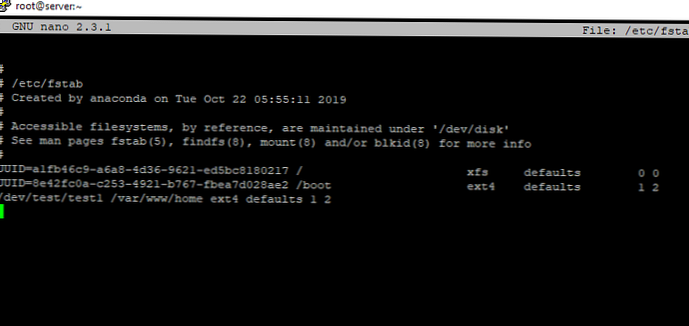
Ezután fel lehet szerelni a hangerőt mount -a:
# mount -
# df -h
Fájlrendszer mérete Használt Rendelkezésre áll% Használat% Szerelt devtmpfs 485M 0 485M 0% / dev tmpfs 496M 0 496M 0% / dev / shm tmpfs 496M 6,7M 489M 2% / run tmpfs 496M 0 496M 0% / sys / fs / cgroup / dev / vda2 20G 1.3G 19G 7% / / dev / vda1 488M 100M 353M 23% / boot tmpfs 100M 0 100M 0% / run / user / 0 / dev / mapper / test-test1 4.8G 20M 4.6G 1% / var / www / otthon
A lemezekkel, partíciókkal és kötetekkel kapcsolatos általános információk ellenőrzéséhez írja be a parancsot lsblk:
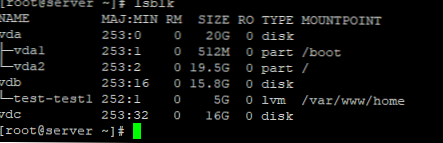
Mint láthatja, megjelenik a létrehozott kötet, és megmutatjuk azt a könyvtárat, amelybe csatlakoztattuk.
A csapat lvmdiskscan lehetővé teszi a rendelkezésre álló lemezek szkennelését, megmutatja azok méretét és az LVM-hez való tartozását.
Növelje az LVM logikai kötetét
További lemez hozzáadásához a kötetcsoporthoz az ismerős sémát kell használnia:
pvcreate / dev / nashdisk - lemez inicializálása LVM
vgextend teszt / dev / nashdisk - lemez hozzáadása a kötetcsoporthoz
A logikai kötet kibővítéséhez használja a következő diagramot:
lvextend -L10G / dev / test / test1
Ilyen módon kibővítheti a partíciót 10 GB-ra.
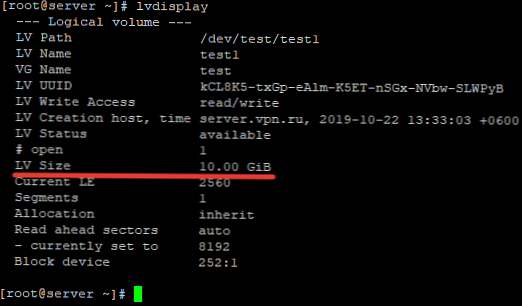
Néhány további példa az LVM szakasz kibővítésére:
lvextend -L + 10G / dev / test / test1 - adjon hozzá 10 GB-ot a kötetéhez
lvextend -l + 100% INGYENES / dev / test / test1 - válassza ki a csoport összes el nem osztott területét teszt
A fájlrendszer-partíció növelése marad:
resize2fs / dev / test / test1 - mert ext4
xfs_growfs / dev / test / test1 - mert xfs
Az LVM mennyiség csökkentése
Az LVM-ek lehetővé teszik a kötet méretének csökkentését. De a biztonság kedvéért a letiltásához szükséges partíció méretének csökkentése érdekében.
Válassza le a kötetet a könyvtárból:
umount / var / www / home /
Lemez-ellenőrzés futtatása:
e2fsck -fy / dev / test / test1
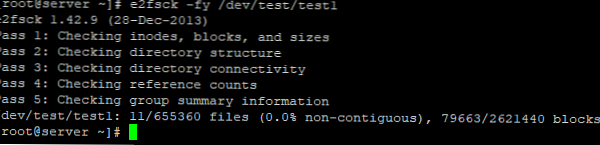
Csökkentse a fájlrendszer-partíciót 4 GB-val:
# resize2fs / dev / test / test1 4G
resize2fs 1.42.9 (2013. december 28.) A fájlrendszer átméretezése a / dev / test / test1 fájlon 1048576 (4k) blokkokra. A / dev / test / test1 fájlrendszer most 1048576 blokk hosszú.
# lvreduce -L-4G / dev / test / test1
FIGYELMEZTETÉS: Az aktív logikai kötet csökkentése 6,00 GiB-ra. Ez az adat lerontható (fájlrendszer stb.) Tényleg csökkenteni akarja a teszt / teszt1-et? [y / n]: y A logikai kötetteszt / teszt mérete 10.00 GiB-ről (2560 kiterjesztés) 6,00 GiB-re (1536 kiterjesztés) változott. A logikai kötet teszt / teszt1 átméretezése sikeres volt.
Most csökkentse magának az LVM-kötetnek a méretét:
lvreduce -L-4G / dev / test / test1
Ezt követően vissza kell szerelnie a kötet és ellenőriznie kell az aktuális méretet:
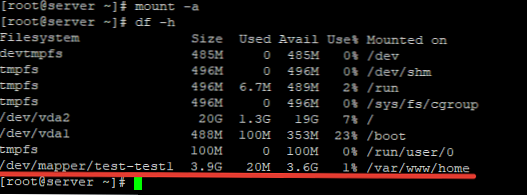
Mint láthatja, a méret 4 GB-ra csökkent.
LVM csoportok és kötetek eltávolítása
Az LVM kötetek törléséhez használja a parancsot lvremove:
lvremove / dev / test / test1

Logikai kötetcsoport törléséhez használja:
# vgremove teszt
A "teszt" kötetcsoport sikeresen eltávolítva
Címkék eltávolítása innen: LVM lemezek:
# pvremove / dev / vdb / dev / vdc
A "/ dev / vdb" fizikai kötet címkéi sikeresen letörölve lettek. A "/ dev / vdc" fizikai kötet címkéi sikeresen letörölve lettek.
Hozzon létre tükrözött LVM köteteket
Az LVM lehetővé teszi tükrözött kötetek létrehozását az adattárolás rugalmasságának növelése érdekében. Egy LVM tükörben az adatokat egyidejűleg két (vagy több) fizikai lemezen tárolják (hasonlóan a RAID-1-hez). Tükrözött kötet létrehozásának eljárása az LVM-ben.
- Lemez inicializálása:
pvcreate / dev / sd b, c - Hozzon létre egy LVM-csoportot:
vgcreate mirror1 / dev / sd b, c - Hozzon létre egy tükrözött LVM kötetet:
lvcreate -L 5g -m1 -n lvMirr1 VGmirror1
Az eszközök LVM Nagyon kényelmesek a munkához, ezek segítségével könnyedén kezelheti a köteteket, vághatja be a kívánt méretekbe és könnyen felhasználhatja az igényeinek. Ebben a cikkben megpróbáltam megérinteni az összes fő szempontot, amellyel együttműködtem LVM.











